วิธีแปลอีเมลขาเข้าใน Microsoft Outlook

เรียนรู้วิธีแปลอีเมลขาเข้าผ่าน Microsoft Outlook อย่างง่ายดาย โดยปรับการตั้งค่าเพื่อแปลอีเมลหรือดำเนินการแปลแบบครั้งเดียว
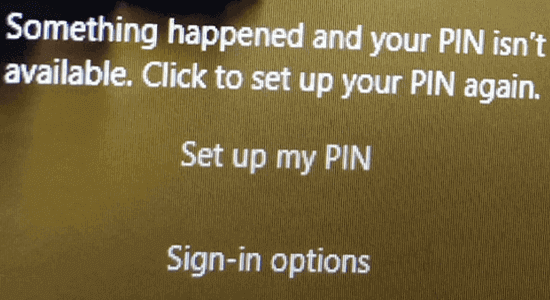
คุณกำลังเผชิญกับบางอย่างเกิดขึ้นและข้อผิดพลาด PIN ของคุณไม่พร้อมใช้งานเมื่อคุณพยายามเข้าสู่ระบบโดยใช้ PIN ของคุณบนระบบ Windows 11 หรือ 10
หากคุณใช้ระบบ Windows 11 หรือ 10 คุณอาจใช้ PIN เพื่อเข้าสู่ระบบพีซีของคุณแทนรหัสผ่านเพื่อการเข้าสู่ระบบที่รวดเร็วและปลอดภัย PIN คือการผสมผสานระหว่างตัวเลขและตัวอักษรที่คุณต้องการและสร้างขึ้น
บางครั้งคุณอาจพบข้อผิดพลาดอีกเวอร์ชันหนึ่งว่า “ มีบางอย่างผิดปกติและ PIN ของคุณไม่พร้อมใช้งาน (สถานะ: 0xc000006d)”
อย่างไรก็ตาม ข้อผิดพลาดสามารถแก้ไขได้อย่างง่ายดายโดยปฏิบัติตามวิธีแก้ไขปัญหาที่แสดงด้านล่างในคู่มือนี้
มาเริ่มกันเลย!
หากต้องการซ่อมแซมไฟล์ระบบ Windows ที่เสียหาย เราขอแนะนำการซ่อมแซมระบบขั้นสูง:
ซอฟต์แวร์นี้เป็นโซลูชันครบวงจรในการแก้ไขข้อผิดพลาด Windows ปกป้องคุณจากมัลแวร์ ทำความสะอาดขยะ และปรับแต่งพีซีของคุณให้มีประสิทธิภาพสูงสุดใน 3 ขั้นตอนง่ายๆ:
เกิดอะไรขึ้นและ PIN ของคุณไม่มีข้อผิดพลาด
คุณจะต้องเผชิญกับบางอย่างเกิดขึ้นและ PIN ของคุณไม่พร้อมใช้งาน ปัญหา Windows 11 ในระบบของคุณ หากมีปัญหากับบริการ PIN
นอกจากนี้ คุณจะต้องตั้งค่าต้องลงชื่อเข้าใช้ Windows Hello สำหรับบัญชี Microsoft บนอุปกรณ์ของคุณเพื่อให้สามารถลงชื่อเข้าใช้ได้อย่างเหมาะสมโดยไม่มีข้อผิดพลาด แต่หากเปิดใช้งานบริการใดๆ เช่น การเริ่มต้นการวินิจฉัย การตั้งค่านี้จะปิดใช้งานการตั้งค่าและส่งผลให้เกิดข้อผิดพลาดในการใช้ PIN ไม่ได้
วิธีแก้ไข “มีบางอย่างเกิดขึ้นและ PIN ของคุณใช้ไม่ได้” ชนะ 11/10
สารบัญ
สลับ
โซลูชันที่ 1: ดำเนินการคืนค่าระบบ
Windows จะสร้างจุดคืนค่าระบบอัตโนมัติก่อนที่จะทำการเปลี่ยนแปลงที่สำคัญ เช่น แม้แต่การติดตั้งการอัปเดต นอกจากนี้ คุณยังสามารถสร้างจุดคืนค่าระบบได้ด้วยตัวเองก่อนที่คุณจะดำเนินการขั้นตอนสำคัญใดๆ ในระบบของคุณ ดังนั้นเมื่อคุณต้องการ คุณสามารถใช้จุดคืนค่าเหล่านี้เพื่อกู้คืนระบบของคุณเป็นเวอร์ชันก่อนหน้าซึ่งทำงานได้ดีโดยไม่มีข้อผิดพลาดใดๆ
ต่อไปนี้เป็นคำแนะนำเล็กน้อยในการกู้คืนระบบของคุณโดยใช้จุดคืนค่า
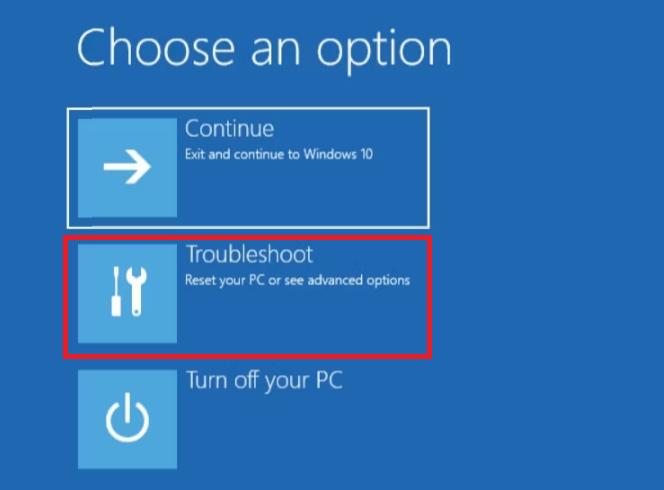
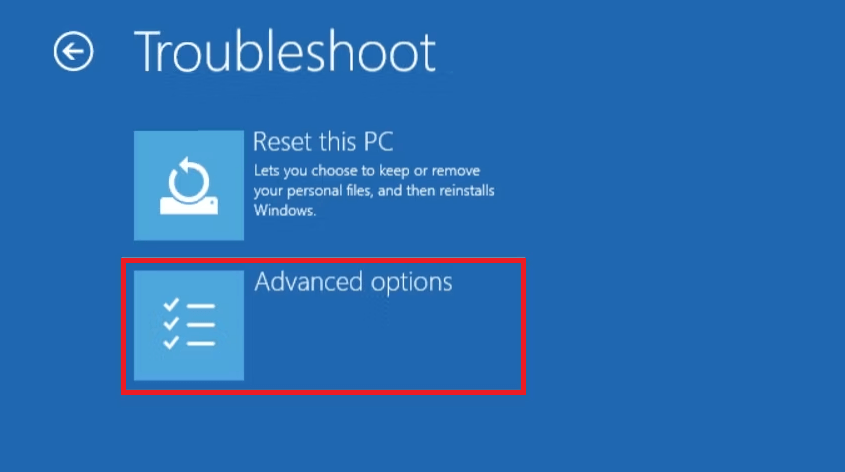
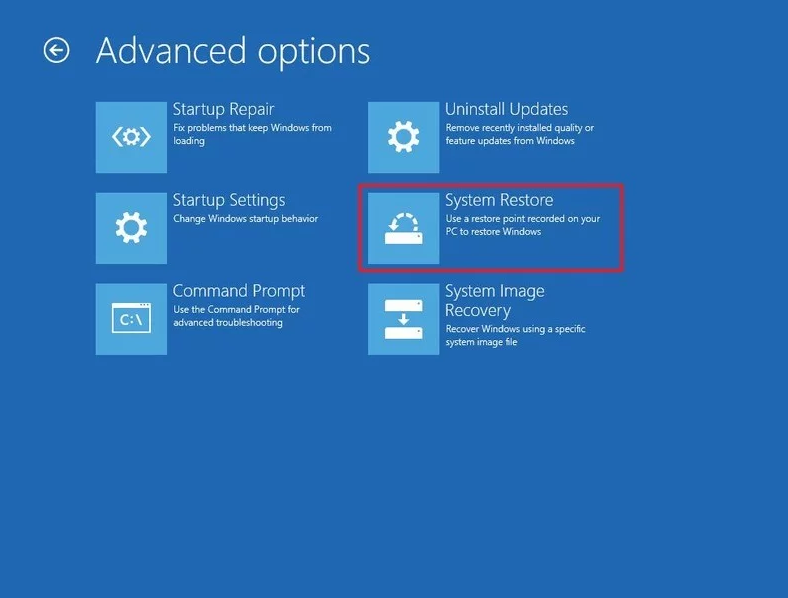
โซลูชันที่ 2: รีเซ็ต PIN ของคุณ (สำหรับบัญชี Microsoft เท่านั้น)
หากคุณมีการเชื่อมต่ออินเทอร์เน็ตที่เสถียร และหากคอมพิวเตอร์ของคุณใช้บัญชี Microsoft ให้รีเซ็ต PIN ของคุณโดยทำตามคำแนะนำเหล่านี้ ดังนั้นด้วย PIN ใหม่ คุณจะไม่ต้องเผชิญกับWindows 11 มีบางอย่างเกิดขึ้น และ PIN ของคุณไม่พร้อมใช้งาน คลิกเพื่อตั้งค่า PIN ของคุณอีกครั้ง เกิดข้อผิดพลาด
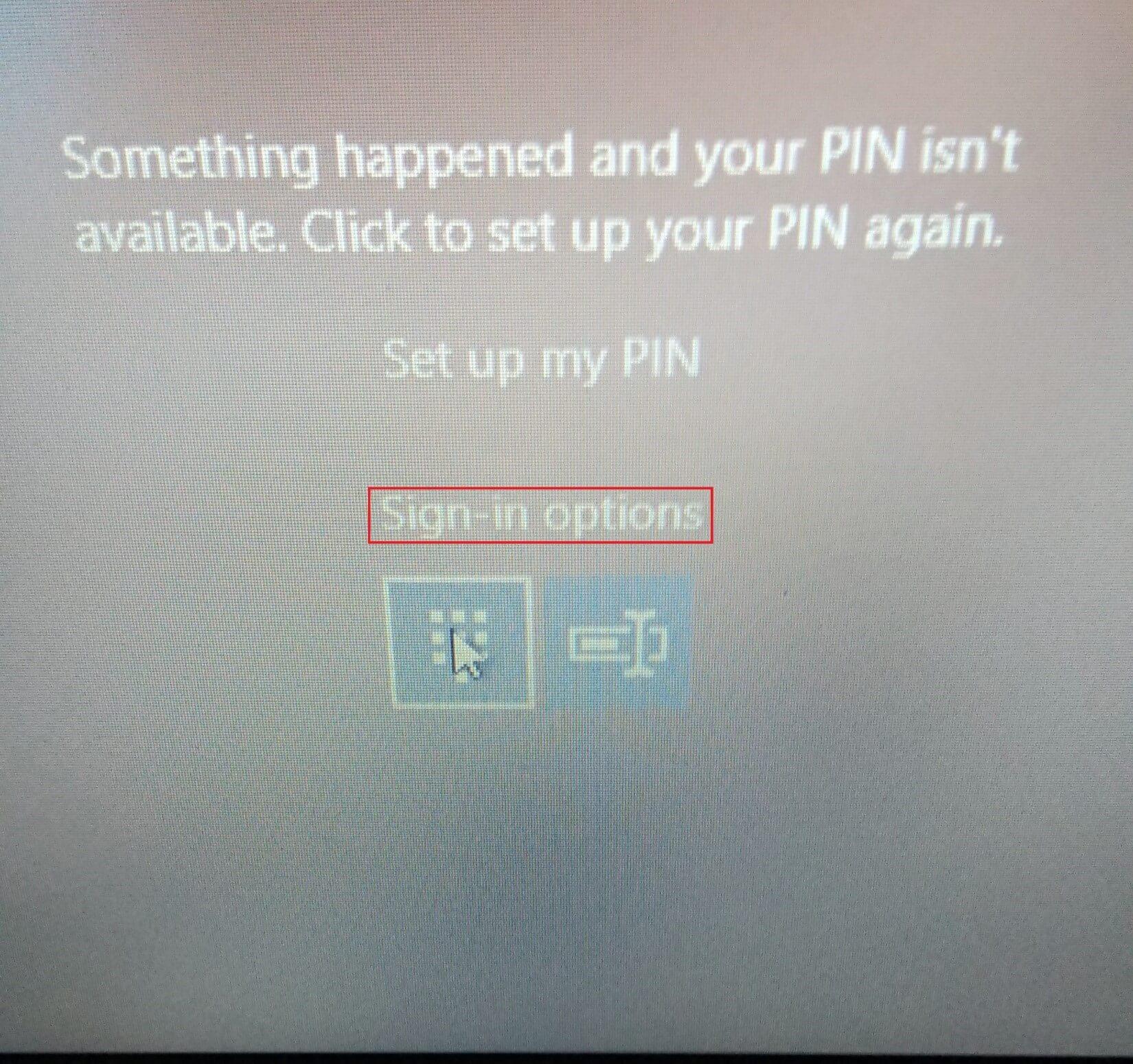
โซลูชันที่ 3: เข้าสู่ระบบด้วยรหัสผ่านบัญชี
หากคุณใช้รหัสผ่านร่วมกับ PIN เพื่อเข้าสู่ระบบของคุณ ให้ใช้รหัสผ่านดังกล่าวเพื่อเข้าสู่ระบบและรีเซ็ต PIN ของคุณในภายหลังเพื่อแก้ไขข้อผิดพลาด โซลูชันนี้สามารถใช้ได้แม้ว่าคุณจะใช้บัญชีท้องถิ่นหรือบัญชี Microsoft ก็ตาม
แต่ตรวจสอบให้แน่ใจว่า หากคุณได้เปิดใช้งาน อนุญาตเฉพาะการลงชื่อเข้าใช้ Windows Helloสำหรับบัญชี Microsoft บนการตั้งค่าอุปกรณ์นี้บนพีซีของคุณ โซลูชันนี้จะไม่สามารถใช้งานได้
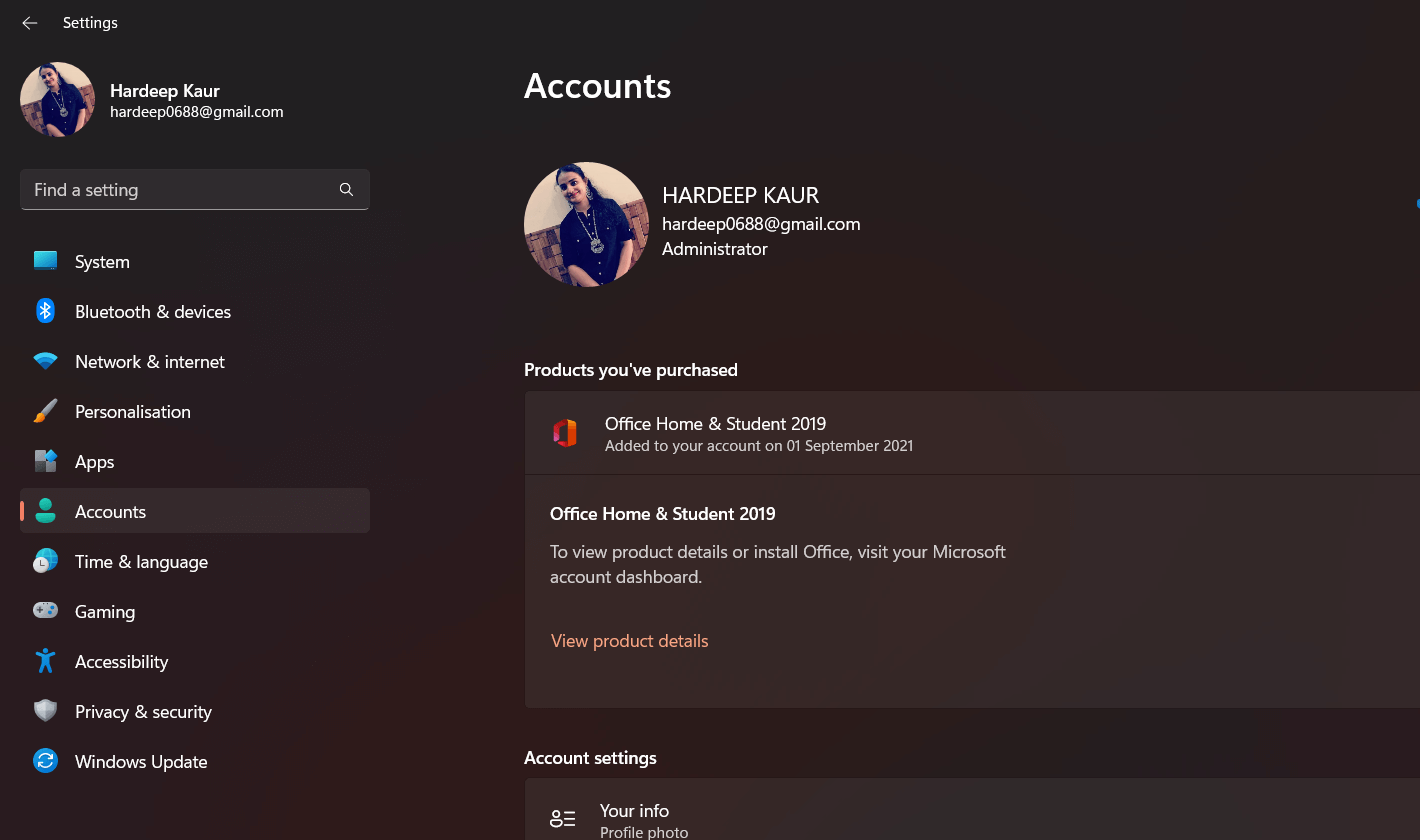
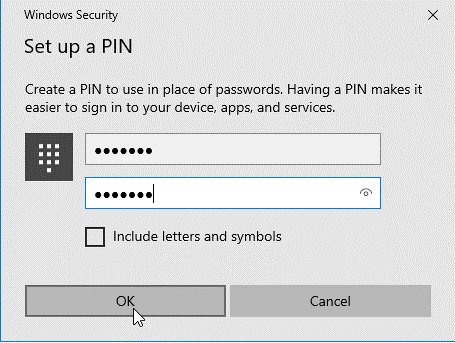
โซลูชันที่ 4: ลบโฟลเดอร์ NGC
พีซี Windows ของคุณจะบันทึกข้อมูลที่จำเป็นที่เกี่ยวข้องกับการตั้งค่า PIN ของคุณในโฟลเดอร์ Ngc หากโฟลเดอร์นี้เสียหายหรือเสียหาย คุณจะไม่สามารถเข้าสู่ระบบด้วย PIN ของคุณได้ ลองลบโฟลเดอร์ Ngc ตามคำแนะนำด้านล่าง
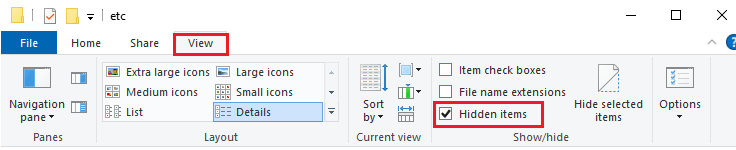
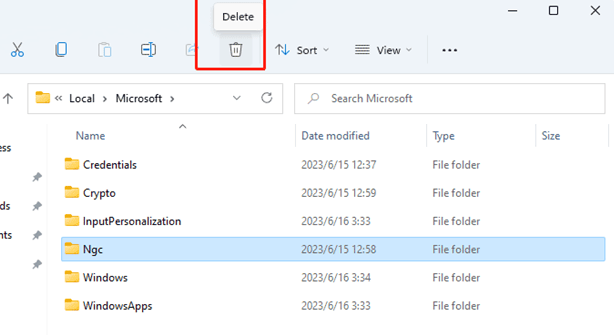
โซลูชันที่ 5: ปิดใช้งาน Fastboot และเปิดใช้งาน TPM ใน BIOS / UEFI
Fastboot เป็นเหมือนยูทิลิตี้ที่ใช้ข้อมูลที่จัดเก็บไว้ในแคชซึ่งช่วยในการบูตคอมพิวเตอร์ของคุณเร็วกว่าปกติ แต่หากแคชนี้เสียหาย คุณอาจต้องเผชิญกับข้อผิดพลาดบางอย่างและ PIN ของคุณไม่ใช่ข้อผิดพลาด ที่มีอยู่ ในทำนองเดียวกัน TPM (Trusted Platform Module) จะเข้ารหัสระบบของคุณและปกป้องข้อมูลที่ปลอดภัยใดๆ เช่น PIN ของคุณในรูปแบบของคีย์การเข้ารหัส หากชิปนี้ถูกปิดใช้งาน คุณจะพบกับข้อผิดพลาดเดียวกัน
ขึ้นอยู่กับผู้ผลิตชิปเซ็ตของคุณ ให้กดปุ่ม F2/F10/F11/F12/DEL ในขณะที่พีซีของคุณกำลังบู๊ตเพื่อเข้าถึงการตั้งค่า BIOS/UEFI คุณกำลังใช้รุ่นที่ใหม่กว่า คุณยังสามารถใช้ตัวเลือกการกู้คืนของ Windows เพื่อเข้าสู่ระบบการตั้งค่า BIOS/UEFI ของคุณได้
ไม่ว่าคุณจะอยู่ในการตั้งค่า BIOS/UEFI ให้ดำเนินการตามคำแนะนำเหล่านี้
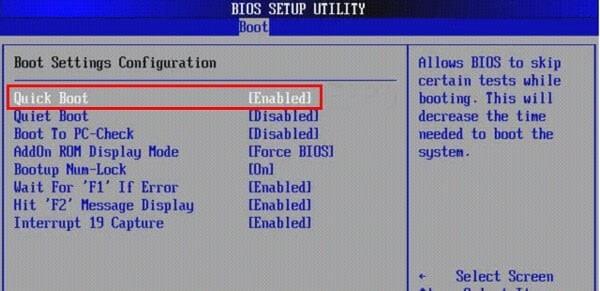
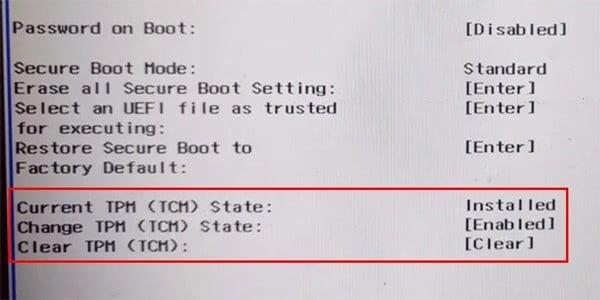
โซลูชันที่ 6: ถอนการติดตั้งการอัปเดตล่าสุด
การอัปเดตใหม่ใดๆ ในระบบของคุณอาจเป็นสาเหตุของ สิ่งที่ เกิดขึ้น และ PIN ของคุณไม่พร้อมใช้งาน Windows 11 ดังนั้นลองถอนการติดตั้งการอัปเดตใหม่ในระบบของคุณเพื่อแก้ไขข้อผิดพลาด
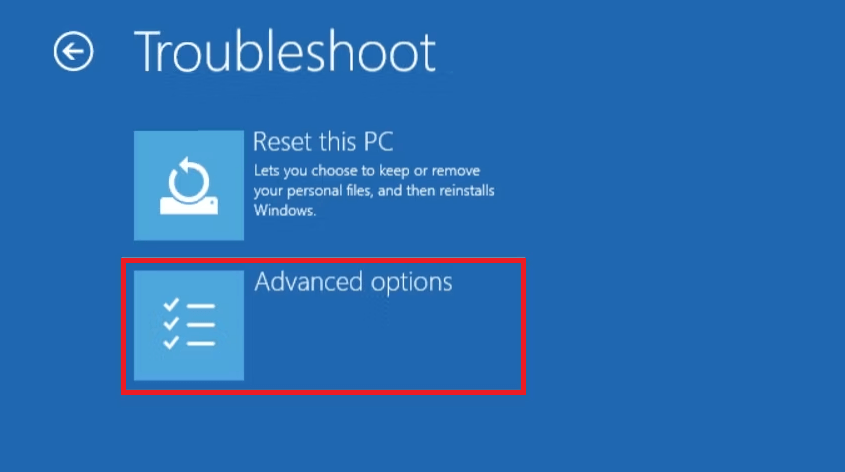
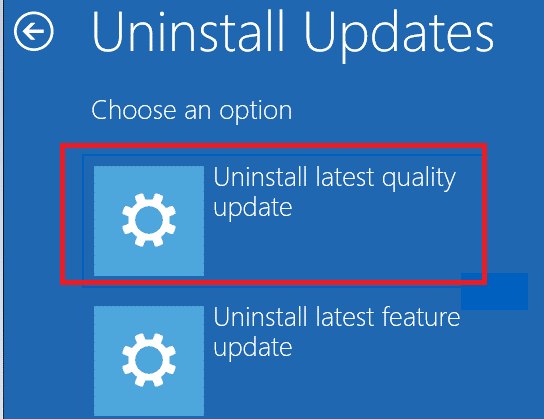
โซลูชันที่ 7: ปรับเปลี่ยนคีย์รีจิสทรี
หากคุณสามารถเข้าสู่ระบบของคุณหลังจากทำตามคำแนะนำเหล่านี้แล้ว ให้ดำเนินการแก้ไขคีย์รีจิสทรีต่อไปเพื่อป้องกันข้อผิดพลาดที่จะเกิดขึ้นอีก ปฏิบัติตามคำแนะนำ.
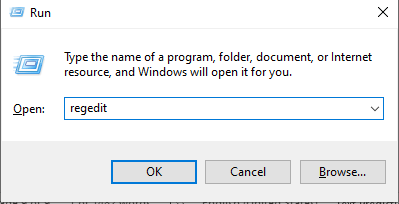
คอมพิวเตอร์\HKEY_LOCAL_MACHINE\SOFTWARE\microsoft\windows\currentVersion\authentication\LogonUI\testHooks
หมายเหตุ:ตรวจสอบให้แน่ใจว่าคุณได้สำรองข้อมูลของคุณในไฟล์ Windows Registry เนื่องจากกระบวนการนี้อาจมีความเสี่ยงเล็กน้อย แม้ว่าการเปลี่ยนแปลงเล็กน้อยอาจส่งผลต่อการทำงานของ Windows ของคุณก็ตาม
โซลูชันที่ 8: รีเซ็ตพีซี
อย่างไรก็ตาม หากคุณไม่สามารถเข้าสู่ระบบของคุณด้วย PIN ได้ คุณสามารถลองรีเซ็ตพีซีและลบการตั้งค่าระบบ การกำหนดค่า และข้อมูลประจำตัวทั้งหมดออก การรีเซ็ต Windows จะทำให้คุณมีตัวเลือกสองทางในการลบหรือเก็บไฟล์ของคุณและติดตั้ง Windows ใหม่ แต่คุณต้องติดตั้งแอปของบุคคลที่สามทั้งหมดใหม่หลังจากกระบวนการรีเซ็ตนี้
ทำตามคำแนะนำเหล่านี้เพื่อรีเซ็ตคอมพิวเตอร์ของคุณ
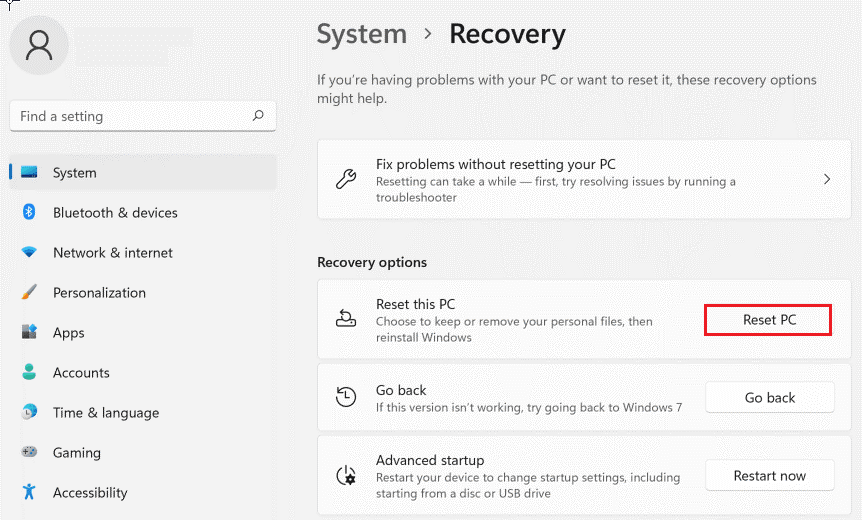
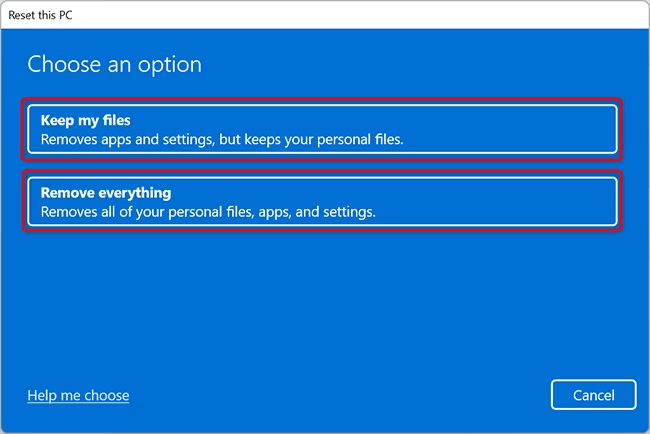
วิธีแก้ปัญหาที่แนะนำเพื่อแก้ไขปัญหาพีซีต่างๆ:
นี่เป็นเครื่องมือซ่อมแซมขั้นสูงที่เพียงแค่สแกนครั้งเดียวก็สามารถตรวจพบและแก้ไขปัญหาต่างๆ ของ Windows และข้อผิดพลาดของคอมพิวเตอร์ที่เป็นปัญหาได้ ไม่เพียงแก้ไขข้อผิดพลาด แต่ยังเพิ่มประสิทธิภาพพีซี Windows ของคุณให้เหมาะสมเหมือนเครื่องใหม่ ซึ่งจะช่วยแก้ไขข้อผิดพลาด Windows ต่างๆ
ด้วยวิธีนี้ คุณสามารถ แก้ไขข้อผิดพลาดในการอัปเดตต่างๆ ซ่อมแซมไฟล์ระบบ Windows ที่เสียหาย ข้อผิดพลาด DLL ข้อผิดพลาดของรีจิสทรี การป้องกันไวรัสหรือมัลแวร์ และอื่นๆ อีกมากมาย
คำสุดท้าย
สรุป การแก้ไขปัญหามีบางอย่างเกิดขึ้นและ PIN ของคุณไม่พร้อมใช้งานนั้นไม่ใช่เรื่องยากอย่างที่คิด ด้วยความรู้ที่ถูกต้องและขั้นตอนที่ถูกต้อง คุณสามารถแก้ไขข้อผิดพลาดนี้ได้อย่างรวดเร็วและง่ายดาย
หวังว่าหนึ่งในวิธีแก้ไขปัญหาของเราจะสามารถแก้ไขปัญหาในกรณีของคุณได้
ขอให้โชคดี..!
เรียนรู้วิธีแปลอีเมลขาเข้าผ่าน Microsoft Outlook อย่างง่ายดาย โดยปรับการตั้งค่าเพื่อแปลอีเมลหรือดำเนินการแปลแบบครั้งเดียว
อ่านคำแนะนำเพื่อปฏิบัติตามวิธีแก้ปัญหาทีละขั้นตอนสำหรับผู้ใช้และเจ้าของเว็บไซต์เพื่อแก้ไขข้อผิดพลาด NET::ERR_CERT_AUTHORITY_INVALID ใน Windows 10
ค้นหาข้อมูลเกี่ยวกับ CefSharp.BrowserSubprocess.exe ใน Windows พร้อมวิธีการลบและซ่อมแซมข้อผิดพลาดที่เกี่ยวข้อง มีคำแนะนำที่เป็นประโยชน์
ค้นพบวิธีแก้ไขปัญหาเมื่อคุณไม่สามารถจับภาพหน้าจอได้เนื่องจากนโยบายความปลอดภัยในแอป พร้อมเทคนิคที่มีประโยชน์มากมายในการใช้ Chrome และวิธีแชร์หน้าจออย่างง่ายๆ.
ในที่สุด คุณสามารถติดตั้ง Windows 10 บน M1 Macs โดยใช้ Parallels Desktop 16 สำหรับ Mac นี่คือขั้นตอนที่จะทำให้เป็นไปได้
ประสบปัญหาเช่น Fallout 3 จะไม่เปิดขึ้นหรือไม่ทำงานบน Windows 10? อ่านบทความนี้เพื่อเรียนรู้วิธีทำให้ Fallout 3 ทำงานบน Windows 10 ได้อย่างง่ายดาย
วิธีแก้ไขข้อผิดพลาด Application Error 0xc0000142 และ 0xc0000005 ด้วยเคล็ดลับที่มีประสิทธิภาพและการแก้ปัญหาที่สำคัญ
เรียนรู้วิธีแก้ไข Microsoft Compatibility Telemetry ประมวลผลการใช้งาน CPU สูงใน Windows 10 และวิธีการปิดการใช้งานอย่างถาวร...
หากพบข้อผิดพลาดและข้อบกพร่องของ World War Z เช่น การหยุดทำงาน ไม่โหลด ปัญหาการเชื่อมต่อ และอื่นๆ โปรดอ่านบทความและเรียนรู้วิธีแก้ไขและเริ่มเล่นเกม
เมื่อคุณต้องการให้ข้อความในเอกสารของคุณโดดเด่น คุณสามารถใช้เครื่องมือในตัวที่มีประโยชน์ได้ ต่อไปนี้คือวิธีการเน้นข้อความใน Word




![Fallout 3 จะไม่เปิด/ไม่ทำงานบน Windows 10 [แก้ไขด่วน] Fallout 3 จะไม่เปิด/ไม่ทำงานบน Windows 10 [แก้ไขด่วน]](https://luckytemplates.com/resources1/images2/image-6086-0408150423606.png)
![[แก้ไขแล้ว] จะแก้ไขข้อผิดพลาดแอปพลิเคชัน 0xc0000142 และ 0xc0000005 ได้อย่างไร [แก้ไขแล้ว] จะแก้ไขข้อผิดพลาดแอปพลิเคชัน 0xc0000142 และ 0xc0000005 ได้อย่างไร](https://luckytemplates.com/resources1/images2/image-9974-0408150708784.png)

![[แก้ไขแล้ว] ข้อผิดพลาดของ World War Z – หยุดทำงาน ไม่เปิดตัว หน้าจอดำและอื่น ๆ [แก้ไขแล้ว] ข้อผิดพลาดของ World War Z – หยุดทำงาน ไม่เปิดตัว หน้าจอดำและอื่น ๆ](https://luckytemplates.com/resources1/images2/image-8889-0408150514063.png)
